PAN OS 6.0 和之后
概述
在 PAN OS 6.0 中引入了颜色编码标记, 并使许多类型的对象的分类可以视觉区分。管理员可以通过扫描策略并确认其对象的颜色编码遵循其所需的方案, 轻松确定其策略是否正确创建。
详细
在 "设备/全景" GUI 上, 导航到 "对象" 选项卡。如下所示, 左侧的 "对象树" 面板中有一个新的树节点, 称为 "标记", 用于颜色编码标记管理。
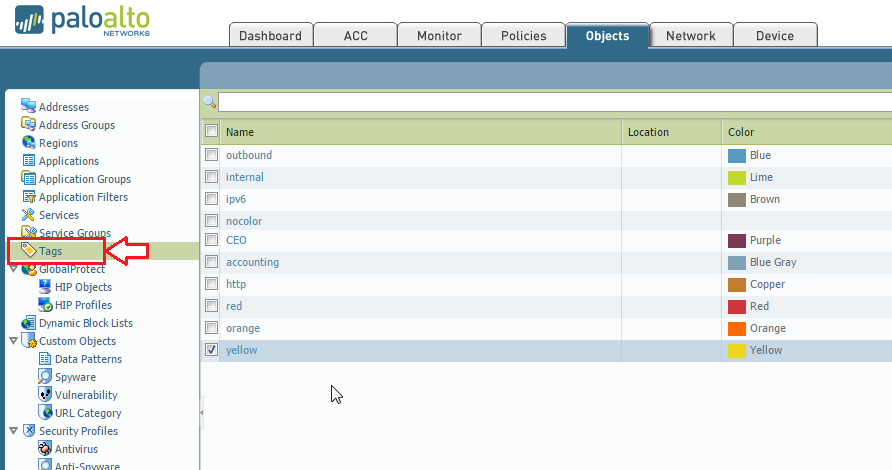
标记对象有三个字段:
名称不能包含逗号 (,), 因为它在分配标记时用作分隔字符。
标签对象的颜色值可以从16个预定义颜色的调色板中选择。默认值为 "无", 这不是颜色。
创建标记时不需要选择颜色。
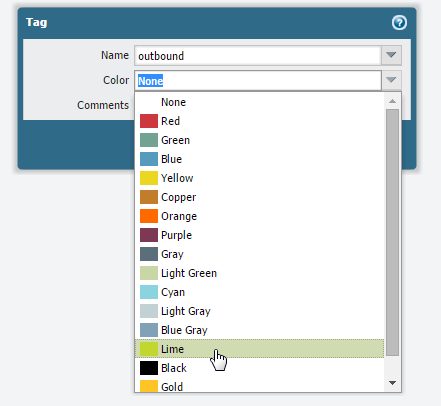
帕洛阿尔托网络设备/全景图中的下列对象可以与新的标记属性一起使用:
- 对象 > 地址
- 对象 > 地址组
- 对象 > 服务
- 对象 > 服务组
- 网络 > 区域
备注: 在使用标记和区域时, 必须使用下拉列表而不是泛型名称, 因为在编辑区域时标记不可选.
策略已经具有标记, 但将使用新的标记对象。上面的对象在其顶层网格中都将有一个新的标记列。只有对象中的第一个标记才可能具有颜色。
在上述任何对象的添加/编辑过程中, 可以指定 "标记" 属性, 如下所示:
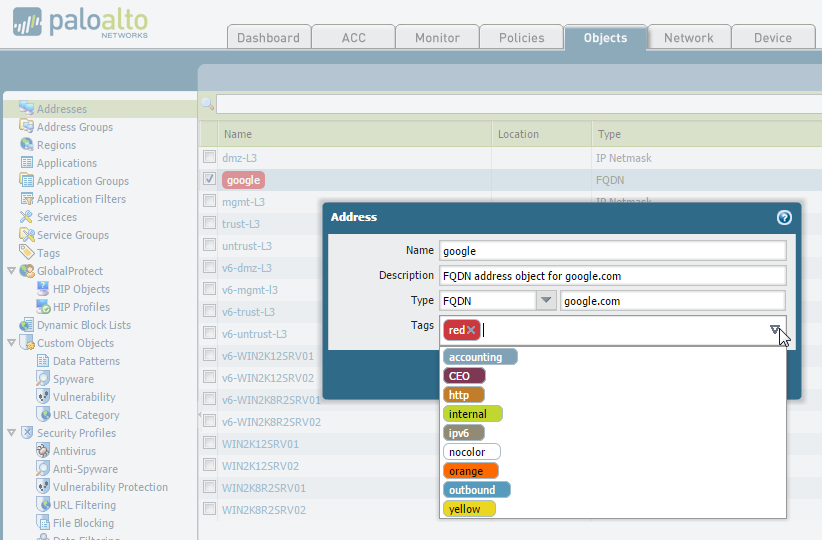
可以从现有标记中选择标记。此外, 标记完成不区分大小写。如果管理员添加了新标记, 则在 "确定" 之后将其添加为标记对象。用户可以在对象/规则编辑器中选择一个标记作为对象的 "彩色标记"。"彩色标记" 在 "ok" 之后保存为第一个标记。
在策略表中, 用户将看到规则标记。只有规则中的第一个标记才可能具有颜色。
下面是一个没有使用颜色标记的安全规则库的示例:
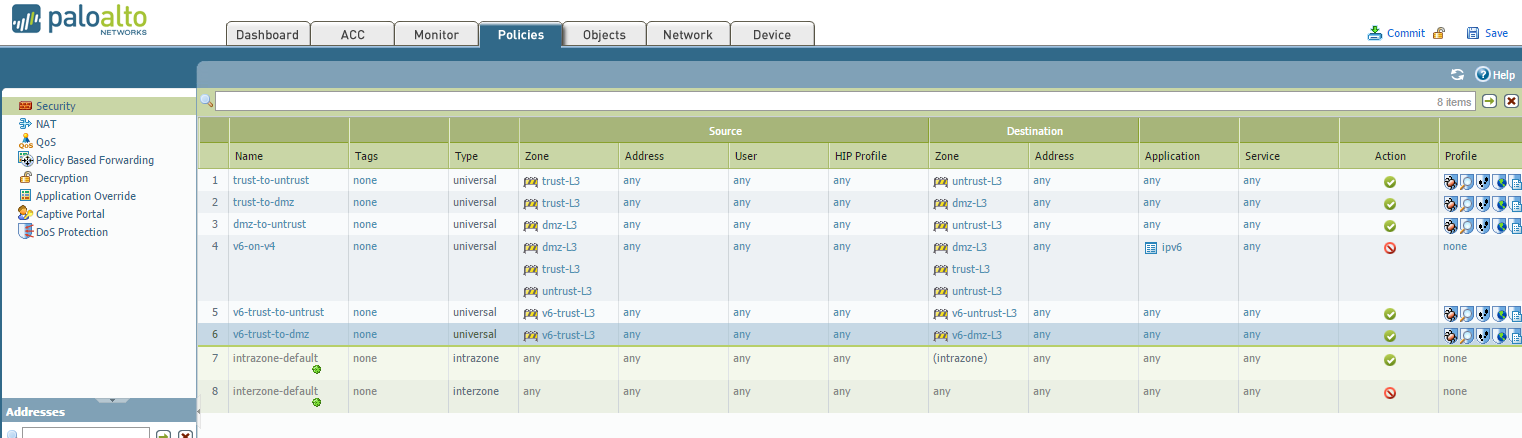
下面是用于区域和对象内部的颜色标记的安全规则库的示例:
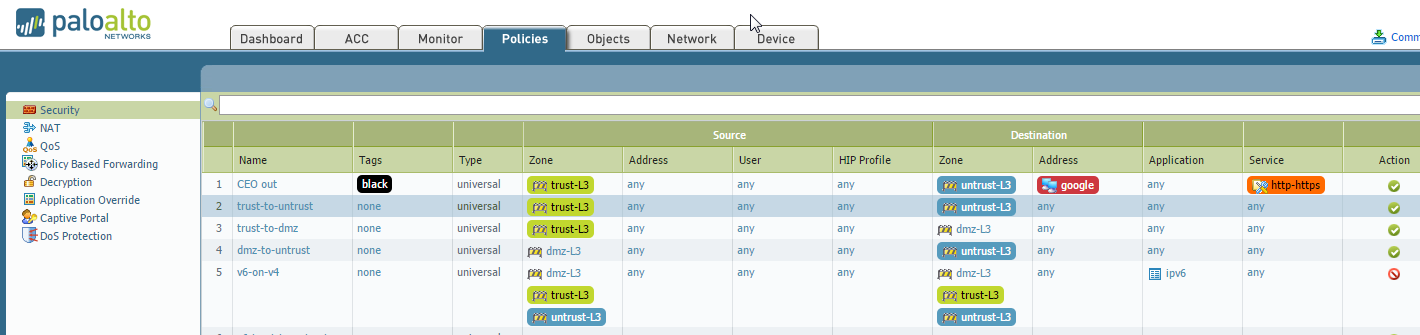
请注意, 使用颜色标签使策略更易于阅读。
更多详细信息
- 标记名称长度限制为127个字符。
- 仅有16种颜色, 无法创建自定义颜色。
- 多个标记可以使用相同的颜色。
- 如果项目具有多个不同颜色的标记, 则将显示第一个标记颜色。所以, 秩序问题。
- 配置将在 CLI 中显示为颜色 # (1-16) (例如,设置标记 test1 颜色 color4)
- 全景可以推标签颜色配置。如果与防火墙上的现有标记发生冲突, 则设备配置应优先。
- 同样, 如果共享和 VSYS 特定对象之间存在冲突, 则 VSYS 优先。
日志记录
为添加/编辑/删除标记对象和将标记设置到其他对象而生成配置日志。
与基础结构组件的功能交互:
- 高可用性标记配置将同步, 类似于其他对象配置
- 虚拟系统-标记管理和标记分配可以在每个 VSYS 上完成
- 全景标记管理和标记分配在全景上可用
全景
网络模板中指定的对象和区域将具有标记的配置。标记配置将随对象和设备模板一起推送到设备组和设备。如果它与防火墙上的现有标记冲突, 则设备配置应优先考虑。在全景区域的网络模板中可以指定标记, 但没有完成 (下拉) 可用。用户只能键入标记名称。
标记可以属于 VSYS 或在设备和设备组中共享, 或者在全景图中共享。
所有者: jdelio